エンドポイント グループ
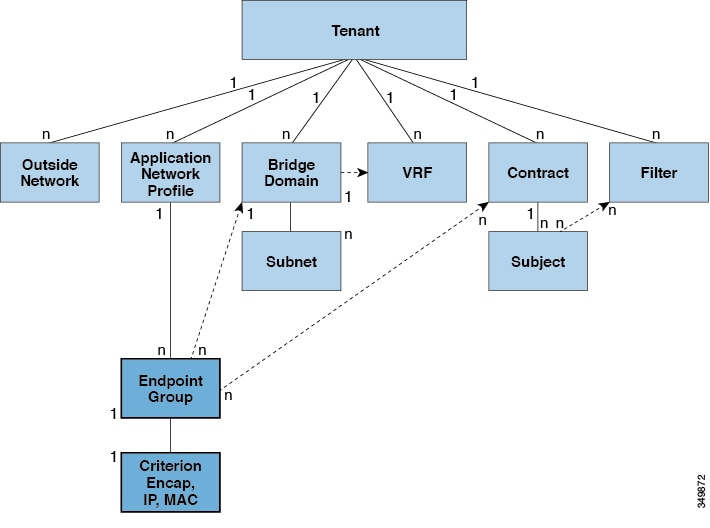
EPG は、エンドポイントの集合を含む名前付き論理エンティティである管理対象オブジェクトです。エンドポイントは、ネットワークに直接的または間接的に接続されるデバイスです。エンドポイントには、アドレス(ID)、ロケーション、属性(バージョンやパッチ レベルなど)があり、物理または仮想にできます。エンドポイントのアドレスを知ることで、他のすべての ID の詳細にアクセスすることもできます。EPG は、物理および論理トポロジから完全に分離されます。エンドポイントの例には、インターネット上のサーバ、仮想マシン、ネットワーク接続ストレージ、またはクライアントが含まれます。EPG 内のエンドポイント メンバシップは、ダイナミックまたはスタティックにできます。
ACI ファブリックには、次のタイプの EPG を含めることができます。
-
アプリケーション エンドポイント グループ(
fvAEPg) -
レイヤ 2 外部外側ネットワーク インスタンスのエンドポイント グループ(
l2extInstP) -
レイヤ 3 外部外側ネットワーク インスタンスのエンドポイント グループ(
l3extInstP) -
アウトオブバンド(
mgmtOoB)またはインバンド(mgmtInB)アクセス用の管理エンドポイント グループ。
EPG には、セキュリティ、仮想マシンのモビリティ(VMM)、QoS、レイヤ 4 ~レイヤ 7 サービスなどの共通のポリシー要件を持つエンドポイントが含まれます。エンドポイントは個別に設定および管理されるのではなく、EPG 内に配置され、グループとして管理されます。
ポリシーは EPG に適用されます。個々のエンドポイントに適用されることは絶対にありません。EPG は、APIC において管理者により静的に設定されるか、vCenter または OpenStack などの自動システムによって動的に設定されます。
 (注) |
EPG がスタティック バインディング パスを使用する場合、この EPG に関連付けられるカプセル化 VLAN はスタティック VLAN プールの一部である必要があります。IPv4/IPv6 デュアルスタック設定の場合、IP アドレスのプロパティは fvStCEp MO の fvStIp 子プロパティに含まれます。IPv4 および IPv6 アドレスをサポートする複数の fvStIp を 1 つの fvStCEp オブジェクト下に追加できます。ACI を、IPv4 のみのファームウェアから、IPv6 をサポートするバージョンのファームウェアにアップグレードすると、既存の IP プロパティが fvStIp MO にコピーされます。
|
EPG の設定内容にかかわらず、含まれるエンドポイントに EPG ポリシーが適用されます。
ファブリックへの WAN ルータ接続は、スタティック EPG を使用する設定の 1 つの例です。ファブリックへの WAN ルータ接続を設定するには、関連付けられている WAN サブネット内のエンドポイントを含む l3extInstP EPG を管理者が設定します。ファブリックは、エンドポイントの接続ライフサイクルが経過する間に、検出プロセスを通して EPG のエンドポイントについて学習します。エンドポイントを学習すると、ファブリックは、それに基づいて l3extInstP EPG ポリシーを適用します。たとえば、WAN 接続クライアントがアプリケーション(fvAEPg)EPG 内でサーバとの TCP セッションを開始すると、l3extInstP EPG は、fvAEPg EPG Web サーバとの通信が始まる前に、そのクライアント エンドポイントにポリシーを適用します。クライアント サーバ TCP セッションが終わり、クライアントとサーバの間の通信が終了すると、そのエンドポイントはもうファブリック内に存在しません。
 (注) |
リーフ スイッチが EPG 下の static binding (leaf switches) 用に設定されている場合は、次の制限が適用されます。
|
VMware vCenter への仮想マシン管理接続は、ダイナミック EPG を使用する設定の 1 つの例です。ファブリックで仮想マシン管理ドメインが設定されると、vCenter は、必要に応じて仮想マシン エンドポイントを開始、移動、シャットダウンさせることのできる EPG の動的設定をトリガーします。
EPG シャットダウンでの ACI ポリシー設定
EPG がシャットダウン モードの場合、EPG に関連する ACI ポリシー設定はすべてのスイッチから削除されます。EPG はすべてのスイッチから削除されます。EPG が ACI データ ストアに存在している間は、非アクティブ モードになります。APIC GUI で、EPG をサービスから削除するチェックボックスをオンにすることができます。
 (注) |
シャットダウン モードの EPG に接続されているホストは、EPG との間で送受信できません。 |
アクセス ポリシーによる VLAN から EPG への自動割り当て
テナント ネットワーク ポリシーがファブリックのアクセス ポリシーと別に設定される一方で、テナント ポリシーの基盤となるアクセス ポリシーが整わないとテナント ポリシーはアクティブ化されません。ファブリック アクセス外向きインターフェイスは、仮想マシン コントローラなどの外部デバイス、ハイパーバイザ、ホスト、ルータ、またはファブリック エクステンダ (FEX) と接続します。アクセス ポリシーにより、管理者はポート チャネルおよび仮想ポート チャネル、LLDP、CDP、LACP などのプロトコル、モニタリングや診断などの機能を設定することができます。
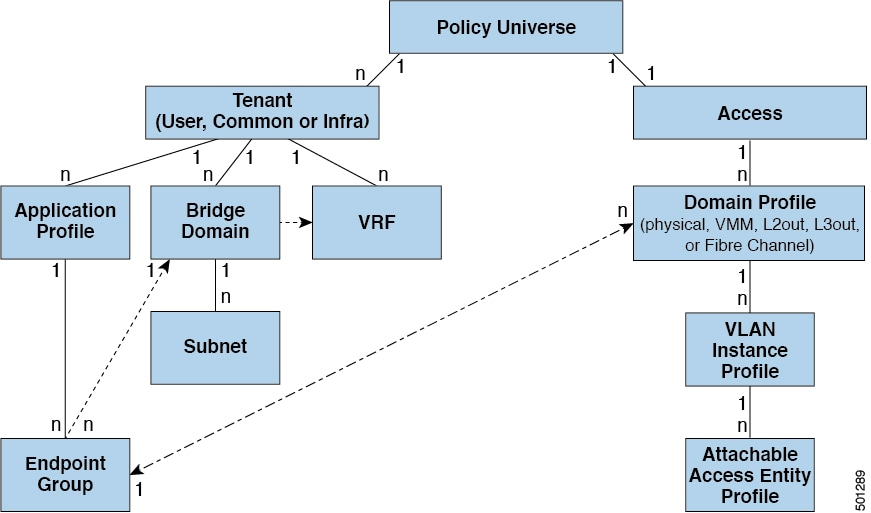
ポリシー モデルでは、vlan の Epg 緊密に結合されています。トラフィックが流れるようにするには、物理、VMM、L2out、L3out、またはファイバ チャネル ドメイン内に VLAN を持つリーフ ポートに EPG を展開する必要があります。詳細については、ネットワーク ドメインを参照してください。
ポリシー モデルでは、EPG に関連付けられているドメイン プロファイルには、VLAN インスタンス プロファイルが含まれています。ドメイン プロファイルには、両方の VLAN インスタンス プロファイル (VLAN プール) および attacheable アクセス エンティティ プロファイル (AEP) アプリケーション Epg に直接と関連付けられているが含まれています。AEP は、すべてのポートの [接続されている、および Vlan の割り当てのタスクを自動化するに関連付けられているアプリケーション Epg を展開します。大規模なデータセンター数千の Vlan の数百のプロビジョニング仮想マシンのアクティブなは簡単に、中に ACI ファブリックは VLAN プールから、VLAN Id を自動的に割り当てることができます。これは、膨大な従来データセンターで Vlan をトランキングと比較して、時間を節約できます。
VLAN の注意事項
EPG トラフィックがフローは、Vlan の設定には次のガイドラインを使用します。
-
複数のドメインは、VLAN プールを共有できますが、1 つのドメインは、1 つの VLAN プールにのみ使用できます。
-
1 つのリーフ スイッチで同じ VLAN のカプセル化を複数の Epg を展開するを参照してください。 ポート単位の VLAN 。
ポート単位の VLAN
v1.1 リリースより前の ACI バージョンでは、特定の VLAN カプセル化はリーフ スイッチ上の単一の EPG だけにマッピングされます。同じリーフ スイッチ上に同じ VLAN カプセル化を持つ第 2 の EPG があると、ACI でエラーが発生します。
v1.1 リリース以降では、次の図と同様、ポート単位の VLAN 設定で、特定のリーフ スイッチ (または FEX) 上に複数の EPG を同じ VLAN カプセル化で展開することができます。
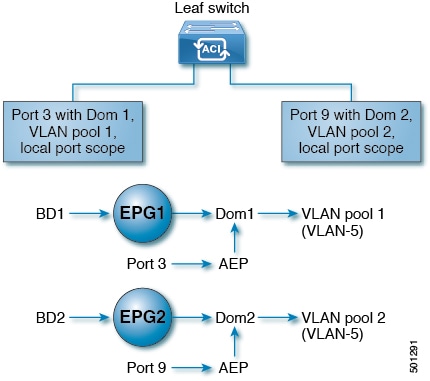
単一のリーフ スイッチ上で、同じカプセル化番号を使用する複数の EPG の展開を有効にするには、次の注意事項に従ってください。
-
EPG は、さまざまなブリッジ ドメインに関連付けられている必要があります。
-
EPG は、さまざまなポートに展開する必要があります。
-
ポートと EPG の両方が、VLAN 番号が含まれている VLAN プールに関連付けられている同じドメインに関連付けられている必要があります。
-
ポートは
portLocalVLAN スコープで設定されている必要があります。
たとえば、上の図の ポート 3 と 9 上に展開されている EPG のポート単位の VLAN で、両方が VLAN-5 を使用していれば、ポート 3 と EPG1 は Dom1 (プール 1) に、ポート 9 と EPG2 は Dom2 (プール 2) に関連付けられます。
ポート 3 からのトラフィックは EPG1 に関連付けられ、ポート 9 からのトラフィックは EPG2 に関連付けられます。
これは、外部レイヤ 3 外部接続用に設定されたポートには適用されません。
EPG に複数の物理ドメインがあり、VLAN プールが重複している場合は、EPG をポートに展開するために使用される AEP に複数のドメインを追加しないでください。これにより、トラフィック転送の問題が回避されます。
EPG に重複する VLAN プールを持つ物理ドメインが 1 つしかない場合、複数のドメインを単一の AEP に関連付けることができます。
入力および出力の両方向で個別の(ポート、VLAN)変換エントリの割り当てが可能なのは、vlanScope が portlocal に設定されているポートだけです。特定のポートで vlanScope が portGlobal (デフォルト) に設定されている場合には、EPG で使用される各 VLAN は、特定のリーフ スイッチ上で一意のものである必要があります。
 (注) |
マルチ スパニング ツリー (MST) で設定されているインターフェイス上では、ポート単位の VLAN はサポートされていません。このツリーでは、VLAN ID が 1 つのリーフ スイッチ上で一意であること、そして VLAN の範囲がグローバルであることを必要とするからです。 |
同じリーフ スイッチで EPG に使用されていた VLAN 番号の再利用
以前に、リーフ スイッチのポートに展開されている EPG 用に VLAN を設定していて、同じ VLAN 番号を同じリーフ スイッチの異なるポートの異なる EPG で再利用する場合には、中断なしでセットアップできるようにするため、次の例に示すようなプロセスに従ってください。
この例では、EPGは以前、9 ~ 100 の範囲の VLAN プールを含むドメインに関連付けられていたポートに展開されていました。ここで、9 ~ 20 からの VLAN カプセル化を使用する EPG を設定したいとします。
-
異なるポート (たとえば、9 ~ 20 の範囲) で新しい VLAN プールを設定します。
-
ファイアウォールに接続されているリーフ ポートを含む新しい物理的なドメインを設定します。
-
ステップ 1 で設定した VLAN プールに物理的なドメインを関連付けます。
-
リーフ ポートの VLAN の範囲を
portLocalとして設定します。 -
新しい EPG (この例ではファイアウォールが使用するもの) を、ステップ 2 で作成した物理ドメインに関連付けます。
-
リーフ ポートで EPG を展開します。
vPC に展開された EPG の VLAN ガイドライン
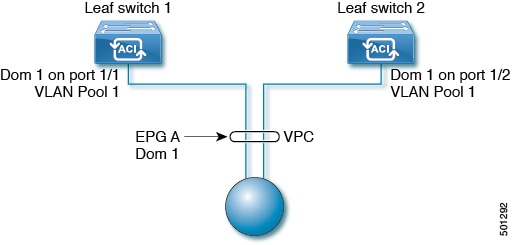
EPG を vPC に展開する場合は、vPC の 2 つのレッグのリーフ スイッチ ポートに割り当てられた同じドメイン(同じ VLAN プール)に関連付ける必要があります。
この図では、EPG A は、リーフ スイッチ 1 およびリーフ スイッチ 2 のポートに展開されている vPC に展開されています。2 本のリーフ スイッチ ポートおよび EPG は、すべて同じ VLAN プールが含まれている同じドメインに関連付けられています。


 フィードバック
フィードバック